PAGE TOP ▲
そこで、限られた時間の中で効率的に復習ができ、なおかつ、授業の中で利用しやすく、生徒も取り組みやすい仕組みや方法があれば、学習内容を知識として定着させることができ、学習効果が高まるのではないかと考えた。また、生徒が学びの成果を実感できるような工夫をすることで、更に学習意欲が高まると考えた。
・生徒が小テストの成績を継続的に記録し、理解度と知識の定着度を把握することで、学習への意欲を高める。
「問題」は教科書の内容と対応させ、単元ごとに重要な用語や計算を出題する。また、「問題」の設定・変更がしやすいように、解答は4択とした。


イ 問題の解答と正解表示
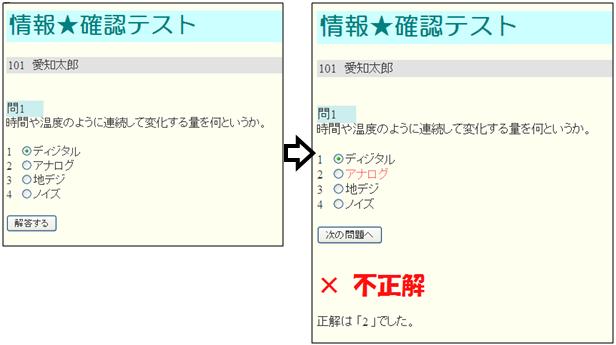
ウ 成績表示
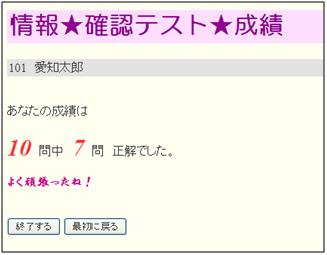
ア 振り返りテスト
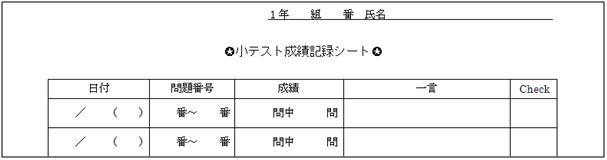
また、今回の目標でもある「知識の定着度」についてチェックする、「講義の内容を覚えていますか」という質問に対しては、「しっかり覚えている」と「だいたい覚えている」と答えた生徒が39.3%から49.6%に増加した。
さらに、小テストシステム自体の感想について、当てはまる項目を複数回答で聞いたところ、全体的に肯定的な意見が多かった。特に、「できると嬉しい」、「自分が理解度をチェックできる」、「勉強になる」の3項目は5割を超えており、勉強をしながら分かる楽しさを実感している様子がうかがえた。
システム自体にもまだ改善すべき点がある。例えば出題方法の工夫として、単元ごとに問題を出題したり、ランダムに出題したり、あるいは4択以外の方法で出題したりするなどの点が挙げられる。さらに、生徒の成績結果を保存し、教員や生徒が過去の成績を参照できたりすれば、よりいっそう学習意欲が高まるのではないかと考えられるので、今後更に改良に取り組みたい。
「分かるのが楽しい」から「自分でも勉強しよう」など、生徒の自主的な学習につなげるにはどのように工夫したら良いか、継続的に研究に取り組み、生徒の生涯にわたる学びの基盤を育成することを目指したい。
授業実践事例
知識定着を図り、主体的に学習する生徒の育成
~教科「情報」に関する小テストシステムの開発と利用を通して~
1 はじめに
これまでの授業では、生徒が理解しやすいように、プレゼンテーションソフトウェアを利用して写真などの画像を使ったり、アニメーション効果を活用してネットワークやデータの流れなどの動きを視覚的に見せたりしてきた。また書き込み式のプリントを作成してポイントを分かりやすくするなどの工夫をし、なるべく理解しやすい授業を心がけてきた。しかし、授業を理解させることと、理解した内容を知識として定着させることとは別であり、特に、教科「情報」は高校で初めて受ける授業であるため、学習方法自体にとまどう生徒も多い。そこで、限られた時間の中で効率的に復習ができ、なおかつ、授業の中で利用しやすく、生徒も取り組みやすい仕組みや方法があれば、学習内容を知識として定着させることができ、学習効果が高まるのではないかと考えた。また、生徒が学びの成果を実感できるような工夫をすることで、更に学習意欲が高まると考えた。
2 目標
・小テストシステムを作成し活用することで、生徒が授業で学んだ内容を振り返り、学習内容の定着を図る。・生徒が小テストの成績を継続的に記録し、理解度と知識の定着度を把握することで、学習への意欲を高める。
3 小テストシステムについて
(1) 小テストシステムの開発
授業の中で生徒が利用しやすく、どの端末からも利用でき、簡単な設定をするだけで問題を随時変更できることに重点を置き、HTMLとJavaScriptを用いて開発することとした。また、「問題」と「答え」はExcelファイルで作成したものをActiveXを利用して読み込み、表示することにした。ActiveXを実行できる環境があれば、後はブラウザを開くだけで簡単に利用できるようにする。「問題」は教科書の内容と対応させ、単元ごとに重要な用語や計算を出題する。また、「問題」の設定・変更がしやすいように、解答は4択とした。
<使用ファイル>・Test.html : 小テストシステムのトップページ・mondai.html : 問題表示、解答をするページ ・seiseki.html : 成績を表示するページ ・test.js : 一連の動作をさせるためのjavascriptファイル ・style.css : デザインファイル ・mondai.xlsx : 問題や解答を入力するファイル <一括ダウンロード>・JohoTest.zip<利用にあたって>・一括ダウンロードして展開したフォルダをCドライブに入れる。(サーバの共有フォルダでも可能だが、パスの設定が必要となる。詳細はフォルダ内にあるread-me.txtを参照)・初回起動時はブラウザでActiveXの動作を有効にするための設定が必要となる。 ・ブラウザ:InternetExporlerのみ動作確認済み。 |
(2) 小テストシステムの概要
ア システム導入の準備 システムに必要なファイルをすべて準備し、生徒に「Test.html」の場所を示す。
初回は、ブラウザで「署名のないActiveXに対して警告を表示する」ように設定する必要がある。
イ 問題ファイルについて初回は、ブラウザで「署名のないActiveXに対して警告を表示する」ように設定する必要がある。
問題ファイル「mondai.xlsx」(図1)の「問題」シートには、「問題番号、問題文、選択肢1、選択肢2、選択肢3、選択肢4、正解番号、単元名」の順番に入力する。問題は、適宜追加や削除をすることができる。
また、「名簿」シートには「生徒番号と名前」を入力する。
また、「名簿」シートには「生徒番号と名前」を入力する。
図1 問題ファイル
(3) 小テストシステムの操作方法
ア 生徒番号の入力と問題番号の指定 生徒は共有フォルダにあるショートカットから起動する。最初に表示される画面(図2)で生徒の組、番号と教員から指定された問題番号を入力する。
教員がそのときに生徒に解かせたい問題の番号を指示することで、その日に行った授業の内容に対応する問題や復習させたい内容を選択させることができる。
「確認テストに進む」ボタンをクリックし、表示された氏名や問題番号を確認する。
図2 入力画面
イ 問題の解答と正解表示
問題ファイル(Excelファイル)から問題と選択肢が読み込まれ、1問ずつ表示される(図3)。生徒は選択肢から答えを選び、「解答する」ボタンを押す。
正しい場合は「正解」、正しくない場合は「不正解」の文字と正解番号が表示される。正解の選択肢を赤字で表し、正答が分かりやすくなるようにした。(図4)
正しい場合は「正解」、正しくない場合は「不正解」の文字と正解番号が表示される。正解の選択肢を赤字で表し、正答が分かりやすくなるようにした。(図4)
図3 解答前 図4 解答後
ウ 成績表示
指定した問題をすべて解き終わると、成績表示画面(図5)に移動する。問題数と正答数が、正答率に応じた一言コメントとともに表示される。
「終了する」ボタンでブラウザが閉じる。初めから解答し直す場合は、「最初に戻る」ボタンで入力画面に戻ることができる。
「終了する」ボタンでブラウザが閉じ、「最初に戻る」ボタンで入力画面に戻る。
「終了する」ボタンでブラウザが閉じ、「最初に戻る」ボタンで入力画面に戻る。
図5 成績表示画面
(4) 小テストシステムの活用
今回は、次のような流れでこの小テストシステムを利用した。ア 振り返りテスト
授業終了の5分前に、授業の振り返りとして、小テストシステムを利用した。学んだ直後なので、生徒の大半は全問正解であった。ただし、授業に集中していなかったり、曖昧に理解していたりする生徒は正答数が少なかった。
この小テストを実施することで、授業の理解度を生徒自身が把握することにつながるとともに、復習のポイントが明確になる。
イ 次の授業時の復習テストこの小テストを実施することで、授業の理解度を生徒自身が把握することにつながるとともに、復習のポイントが明確になる。
次の授業時に前時の復習として小テストシステムを利用した。前回と同じ問題を解答するので、正答率が高かった。しかし、忘れてしまっている生徒もおり、この繰り返しが重要だと感じた。
振り返り、復習ともに小テストの結果は、すべて小テスト成績記録シート(図6)に記入させた。その際、正解数とともに、「一言」欄にその日のコメントを自由に書かせた。生徒が書いた「難しい」や「〇〇と××の違いが分からない」などのコメントから、生徒の苦手な部分や理解をするのが難しい部分を授業担当者が把握することができたため、授業改善を図ったり、次の授業で補足説明をしたりすることもできた。
振り返り、復習ともに小テストの結果は、すべて小テスト成績記録シート(図6)に記入させた。その際、正解数とともに、「一言」欄にその日のコメントを自由に書かせた。生徒が書いた「難しい」や「〇〇と××の違いが分からない」などのコメントから、生徒の苦手な部分や理解をするのが難しい部分を授業担当者が把握することができたため、授業改善を図ったり、次の授業で補足説明をしたりすることもできた。
図6 小テスト成績記録シート
4 小テストシステム利用の結果
事前アンケートと事後アンケートを比較すると、「講義の内容は理解できていますか」という質問に対して、「しっかり理解している」と「だいたい理解している」と答えた生徒が66.7%から80.5%に増加した。小テストシステムを利用して繰り返すことによって、生徒にとって知識が定着するようになった様子がうかがえる。また、今回の目標でもある「知識の定着度」についてチェックする、「講義の内容を覚えていますか」という質問に対しては、「しっかり覚えている」と「だいたい覚えている」と答えた生徒が39.3%から49.6%に増加した。
さらに、小テストシステム自体の感想について、当てはまる項目を複数回答で聞いたところ、全体的に肯定的な意見が多かった。特に、「できると嬉しい」、「自分が理解度をチェックできる」、「勉強になる」の3項目は5割を超えており、勉強をしながら分かる楽しさを実感している様子がうかがえた。
5 おわりに
今回の研究から、小テストシステムで知識を定着させることにより、生徒が学習の効果を実感し意欲を高めることができるという点については、一定の成果があったと判断できる。学習内容を知識として定着させるためには繰り返しの学習が重要であることを改めて感じた。このような復習のためのシステムがあると、時間をあまりかけずに取り組めるため、効率的である。使い方を工夫すればよりいっそうの効果が期待できるだろう。システム自体にもまだ改善すべき点がある。例えば出題方法の工夫として、単元ごとに問題を出題したり、ランダムに出題したり、あるいは4択以外の方法で出題したりするなどの点が挙げられる。さらに、生徒の成績結果を保存し、教員や生徒が過去の成績を参照できたりすれば、よりいっそう学習意欲が高まるのではないかと考えられるので、今後更に改良に取り組みたい。
「分かるのが楽しい」から「自分でも勉強しよう」など、生徒の自主的な学習につなげるにはどのように工夫したら良いか、継続的に研究に取り組み、生徒の生涯にわたる学びの基盤を育成することを目指したい。